Для авторизации в почтовом сервисе Outlook.com используется пароль от учетной записи Microsoft. Поэтому если вы забыли ключ безопасности от ящика, то вам придется восстанавливать данные профиля Microsoft или искать пароль с помощью специального софта.
Восстановление учетной записи Microsoft
Чтобы восстановить доступ к Outlook, One Drive, Xbox и другим сервисам, зайдите на сайт Майкрософт и нажмите «Войти».
- Попробуйте еще раз ввести пароль, проверив, какая раскладка используется и не включен ни режим Caps Lock. Чтобы восстановить ключ от почтового сервиса Outlook, щелкните по ссылке «Забыли пароль?».

- Выберите причину, по которой не получается авторизоваться в системе. Если вам кажется, что аккаунт был украден, то отметьте соответствующий пункт и укажите, почему вы думаете, что стали жертвой злоумышленников. Если вы забыли пароль, то честно признайтесь в этом и нажмите кнопку «Далее».

- Укажите адрес почты, который является основой профиля Майкрософт. Введите символы, которые нарисованы на картинке. Если вы не можете разобрать буквы и цифры на изображении, нажмите кнопку «Новые» или «Аудио». При выборе режима «Аудио» появится динамик, после нажатия на который из динамиков донесется несколько слов – запишите их в специальную строку.

- При регистрации аккаунта Microsoft нужно указывать адрес резервной почты или номер телефона. Эти данные необходимы для удостоверения личности владельца аккаунта. Поэтому система восстановления пароля спросит, как вы хотите получить код безопасности. Выберите наиболее удобный способ – телефон или электронная почта.

- Система отправит сообщение с кодом для сброса пароля Outlook. Введите его в специальном поле, чтобы удалить старый ключ безопасности и получить возможность ввести новые данные для авторизации в настройках учетной записи.
Если у вас нет доступа к номеру телефона или электронной почте, указанной в качестве резервного способа связи, то выберите вариант «У меня нет этих данных». В следующем окне нужно указать e-mail для связи, на который придет письмо с вопросами для проверки личности. Если вы ответите правильно, то пароль будет сброшен.
Поиск пароля на компьютере
Пароль и другие сведения об аккаунте Outlook хранятся на компьютере в файле с расширением .pst. Используя бесплатную утилиту Nucleus Kernel PST Password Recovery, можно попробовать достать ключ безопасности из PST-файла.
- Запустите утилиту. Нажмите «Browse» и укажите путь к файлу PST.

- Щелкните «Recover Password», чтобы восстановить пароль.
Если этот метод не возвращает доступ, то попробуйте вытащить все письма и контакты из электронной почты Outlook с помощью утилиты Outlook PST Recovery Tool.
Это платная программа, но у неё есть демо-версия, которая позволяет просматривать содержимое ящика и восстанавливать бесплатно до 25 наименований в папке. Суть работы утилиты такова: вы указываете путь к файлу PST, а программа отображает его содержимое – письма, контакты, заметки, вложения, данные календаря.
MS Outlook — популярнейший менеджер, позволяющий управлять электронной почтой, иметь несколько аккаунтов с отдельными логинами. Он очень удобен, так как можно внести в него несколько почтовых аккаунтов и быстро переключаться между ними в пределах одной программы. Есть удобное мобильное приложение. Outlook.com может автоматически подключаться к другим сервисам, разработанным корпорацией Microsoft, как Skype, Office Online, OneDrive.

Замена и восстановление паролей в наше время – это обычное дело. Однако трудности могут возникнуть и с этим
Это полноценный органайзер со встроенным календарём, планировщиком, записной книжкой. Используется в качестве отдельного приложения либо как почтовый клиент. Тогда в него можно включить общие почтовые ящики для работников организации, резервировать время общих встреч, планировать конференции, согласовывать документы.
Введённые раз данные обычно запоминаются, затем при запуске программы вводятся автоматически. Потому он часто забывается, а когда требуется его сменить, перенести данные на другой ПК, возникают вопросы, как узнать пароль от Outlook. Если вы забыли, что вводили при регистрации аккаунта, вам сообщают, что введённые данные неверные, просят проверить их, вам могут помочь специальные средства восстановления паролей. Обычно введя шифр один раз при регистрации, потом вы заходите автоматически. Но если вы захотите переустановить ПО, сменить операционную систему, вам понадобится восстановить забытые данные, чтобы потом после переустановки ввести их заново.
Если нужно защитить персональные сведения, внесённые ранее, либо возникает необходимость их изменить, то приходится также решать, как изменить пароль в Outlook. Обо всём этом, а также о том, как восстановить пароль в Outlook, читайте в нашей статье.
Как узнать пароль Outlook?
Иногда при перестановке Outlook на другую машину в офисе, требуется узнать пароль, так как устанавливавший его работник отсутствует. Здесь вам могут помочь спецпрограммы. Если данные сохранены в памяти ПК, то утилиты найдут информацию и покажут вам.
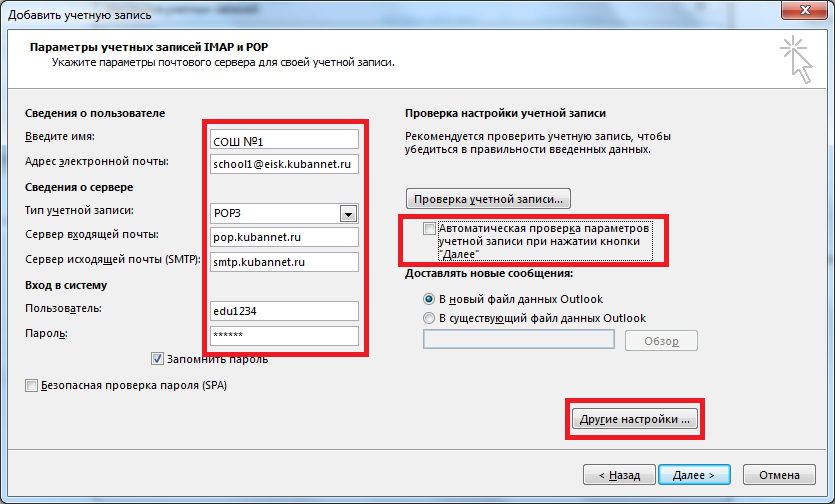
1. Специальные программы
Помочь узнать введённую ранее защиту может программа Mail PassView, восстанавливающая информацию с популярных почтовиков, если она сохранёна на ПК.
Скачайте программу, установите её, запустите. Mail PassView покажет вам имя пользователя, адрес почты, сервер, тип (POP3/IMAP/SMTP) и поможет узнать пароль.
Таким же специальным средством является SpotAuditor.
2. Командная строка
Сохранять данные аккаунтов можно при помощи командной строки. Есть несколько операций, выполняемых с её помощью:
/stext — сохраняет почтовые аккаунты в текстовом варианте;
/shtml — сохранение аккаунтов происходит в файл HTML.
Изменение пароля
Если вы меняете электронную почту, то вам нужно внести изменения в Outlook, в ту учётку, которая была вами отредактирована, чтобы продолжить работу в программе. Как поменять пароль в Аутлуке, мы рассказываем в этом разделе. Следуйте простому алгоритму, чтобы произвести изменения.
- Откройте Outlook, зайдите в Файл (File) — Информация (Info), затем в Настройку учётных записей (Account Information).
- Нажмите кнопку настройки учётных записей (Account Setting). Появится окно со всеми подключенными аккаунтами.
- Выделите ту учётную запись, в которой меняете данные.
- Нажав «Изменить» (Change), введите новый пароль.
- Сохраните изменения Next — Finish.
Учтите, что пароль входа почты при этом не изменится, поменяется только тот, посредством которого Outlook подключается к вашей учётке.
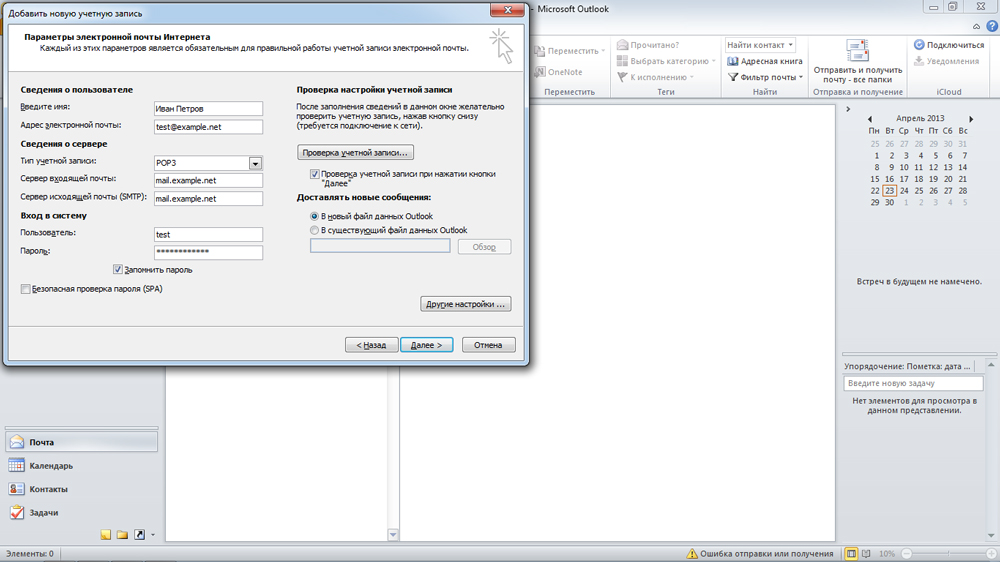
Программа восстановления паролей Outlook
При утере данных, если вы не знаете, как восстановить пароль на Аутлук, советуем воспользоваться Программой восстановления паролей (Recovery Toolbox for Outlook Password). Эта утилита простая в использовании с несложным интерфейсом, где все ваши действия будут проводиться пошагово. Запустившись, почти мгновенно восстановит все введённые вами данные, которые раньше были сохранены. Утилита находит имя пользователя, адрес сервера, тип и, конечно, пароли всех учёток, сохранённых на вашем ПК. Также разыщет файлы *.ps в личных папках Outlook, а если они были вами защищены, то попутно восстановит информацию о вводимых для защиты паролях.
Информацию, найденную утилитой, сохранить можно в текстовом файле либо она копируется в буфер обмена. Утилита работает как просмотрщик и стиратель информации.
Итак, теперь вы сможете самостоятельно поменять информацию в учётных записях в Outlook. Конечно, некоторые программы, помогающие восстановить забытое, могут быть платными, а демоверсии покажут только часть слова, введённого вами. Потому вам выбирать, тратить ли средства на покупку такой программы или обратиться за помощью к специалистам, ведь приобретая программу в сети вы рискуете попасть на мошенников. Также есть риск выйти на распространителей разных вирусов. Потому лучше скачивайте только с официальных сайтов либо всё же обратитесь к специалистам.
Взломщик паролей Microsoft Outlook

Recovery Toolbox for Outlook Password
Recovery Toolbox for Outlook Password поможет взломать, сбросить, удалить и показать забытые пароли для учетных записей и PST или OST файлов Microsoft Outlook.
- Описание
- Отзывы пользователей
- Помощь On-Line
- Скриншоты
- Видео инструкция
- Как восстановить
- Вопросы-Ответы-Wiki
- Купить
Как восстановить пароль Outlook
Восстановление забытого пароля к почтовому аккаунту Microsoft Outlook (не Office 365, не Outlook.com):
- Скачать Recovery Toolbox for Outlook Passwordhttps://recoverytoolbox.com/download/RecoveryToolboxForOutlookPasswordInstall.exe
- Установить Recovery Toolbox for Outlook Password
- Запустить Recovery Toolbox for Outlook Password
- Выбрать почтовый аккаунт в средней панели
- Восстановленный пароль доступен в правой панели
Теперь вы можете выделить и скопировать восстановленный пароль из правой панели.
Утилита восстановления паролей Microsoft Outlook
Recovery Toolbox for Outlook Password разработана для:
- Извлечение паролей для учетных записей электронной почты в Microsoft Outlook
- Восстановление и отображение паролей для .pst файлов
- Взлом паролей для .ost файлов
- Сброс пароля в .pst файле
- Удаление пароля в .ost файле
- Резервное копирование настроек учетных записей Outlook
- Отображение настроек всех учетных записей Microsoft Outlook
- Отображение установок всех профилей Почты в Windows
Как восстановить настройки паролей Outlook?
Возможности утилиты взлома паролей MS Outlook:
- Мгновенное восстановление паролей MS Outlook
- Простой, быстрой и понятный пошаговый интерфейс программы
- Поддержка всех версий Microsoft Outlook (97/98/2000/XP/2003/2007/2010/2013/2016/2019)
- Быстрый взлом паролей для следующих типов учетных записей электронной почты:
- Microsoft Exchange Server
- Почтовые сервера POP3/SMTP
- Почтовые сервера IMAP
- Почтовые сервера HTML (например, Gmail, Yahoo, Hotmail и MSN)
- Microsoft LDAP Directory
- Microsoft Mail
- Outlook.com, HotMail, Yahoo, MSN, AOL и подобные
- ActiveSync
- Gmail
- И так далее.
- Извлечение паролей для PST файлов (файлы версий ANSI и Unicode)
- Быстрый взлом паролей для OST файлов (для версий ANSI и Unicode) любого размера, созданных в любой версии Outlook и Microsoft Exchange Server
- Сброс паролей для PST файлов
- Удаление паролей из .OST файлов
- Сохранение настроек Outlook в текстовый файл вместе со взломанными паролями
- Взлом паролей для учетных записей и файлов для всех пользовательских учетных записей
- Извлечение паролей для каждого Профиля Почты Outlook
- Взлом паролей по локальной сети, с CD или DVD дисков, USB накопителей и других сменных носителей
- Восстановление забытых многоязычных паролей (включая латинский, европейские языки, кириллицы и иероглифов)
- Быстрый просмотр и поиск забытых паролей
- Полная поддержка установки и удаления программы
В Recovery Toolbox for Outlook Password вы можете немедленно увидеть пароли после старта программы. Утилита читает настройки с ПК и работает как просмотрщик и как стиратель паролей.
Recovery Toolbox for Outlook Password поможет избежать следующих ошибок:
- Набранный Вами пароль неверен. Введите пароль заново.
- Ваш пароль неверен, проверьте что Caps Lock выключен. В пароле учитывается состояние регистра.
- Outlook начинает постоянно просить ввести пароль
Как сбросить пароль Outlook
Если вы хотите сбросить пароль для PST или OST файла Microsoft Outlook, выполните следующие действия:
- Запустите Recovery Toolbox for Outlook Password
- Нажмите на файл PST в левой панели
- Нажмите кнопку Удалить пароль на правой панели.
Функция сброса пароля Outlook работает очень быстро и легко с программным обеспечением для выявления паролей Outlook.
Как просмотреть пароль Outlook
Как взломать пароли Outlook и показать все пассы MS Outlook. Если вы хотите просмотреть пароль для учетных записей и папок Личного Хранилища в Microsoft Outlook, используйте специальную утилиту расшифровки паролей Outlook: Recovery Toolbox for Outlook Password. Это специальный инструмент для просмотра паролей Outlook для всех версий Windows. Как увидеть сохраненный в Outlook пароль:
- Запустите Recovery Toolbox for Outlook Password
- Нажмите на учетную запись в левой панели
- Пароль учетной записи для учетной записи доступен в правой панели
Recovery Toolbox for Outlook Password взламывает пароль из Outlook сразу или очень быстро.
Примечания:
- Программа Recovery Toolbox for Outlook Password не восстанавливает пароли от аккаунтов почты если программа Microsoft Outlook была установлена на новый компьютер или если Microsoft Outlook был переустановлен. В этих случаях вся информация о настройках почтовых аккаунтов, в том числе пароли, удаляется из системы.
- Программа Recovery Toolbox for Outlook Password не восстанавливает пароли от аккаунтов Microsoft Exchange Server если для аутентификации используются службы Windows Domain Controller. В этих случаях аутентификация производится на уровне пользователя Windows в домене.
- Демо версия программы имеет ограничения: Незарегистрированный пользователь Recovery Toolbox for Outlook Password может видеть только первые 3 символа восстановленного пароля. В зарегистрированной версии программы можно видеть пароль без ограничений. Вы можете купить полную версию программы на странице покупки.
- Windows 98/Me/2000/XP/Vista/7/8/10 или Windows Server 2003/2008/2012/2016 и выше

Увы, комментариев пока нет. Станьте первым!